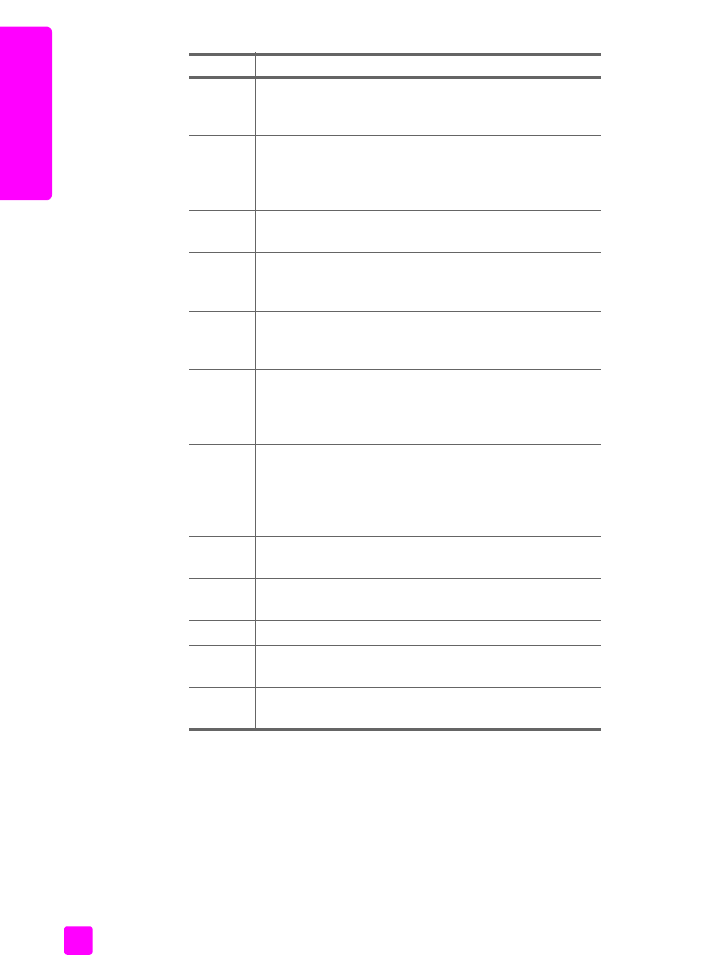
abrir o diretivo hp para usuários de Macintosh
Use um dos métodos a seguir para iniciar ou acessar o Diretivo HP, dependendo
de qual sistema operacional para Macintosh você está utilizando.
abrir o diretivo hp usando o Macintosh OS X
Se estiver usando o Macintosh OS X, o Diretivo HP é iniciado automaticamente
durante a instalação do software HP Image Zone e faz com que o ícone do
Diretivo HP seja criado no Encaixe para o seu dispositivo. Você acessa os
recursos do dispositivo através do menu do Diretivo HP que está associado ao
ícone Diretivo HP.
3
Enviar um fax
: use este recurso para abrir a caixa de
diálogo Fax, para que você possa digitar as informações
adequadas e enviar o fax.
4
Fazer cópias
: use este recurso para exibir a caixa de
diálogo Copiar, onde você pode selecionar a qualidade
de cópia, o número de cópias, se ela deve ser colorida, o
tamanho e, então, iniciar uma cópia.
5
Status
: use este recurso para
exibir o status atual do
HP Officejet.
6
Selecionar dispositivo
: use este recurso para selecionar o
dispositivo que deseja utilizar na lista de dispositivos HP
instalados.
7
Configurações
: use este recurso para exibir ou alterar as
várias configurações do HP Officejet; por exemplo,
impressão, digitalização, cópia ou fax.
8
Ajuda
: use este recurso para acessar a Ajuda do HP Image
Zone, que fornece a ajuda para o software, um tour de
produto, informações de solução de problemas para o
HP Officejet e ajuda para produtos HP Officejet.
9
HP Image Zone
: use este recurso para exibir o HP Image
Zone, onde você pode exibir e editar imagens, imprimir
fotos em vários tamanhos, criar e imprimir um álbum de
fotos, compartilhar imagens por e-mail ou em um site da
Web, ou criar um CD multimídia.
10
Clique nesta seta para exibir as dicas de ferramentas que
explicam cada uma das opções do Diretivo HP.
11
Atualização de software
: use este recurso para verificar se
há atualizações de software para o HP Officejet.
12
HP Shopping
: use este recurso para comprar produtos HP.
13
Idéias criativas
: use este recurso para aprender sobre as
formas criativas de utilizar o HP Officejet.
14
Atendimento:
use este recurso para ir para o website de
suporte do produto.
recurso
objetivo
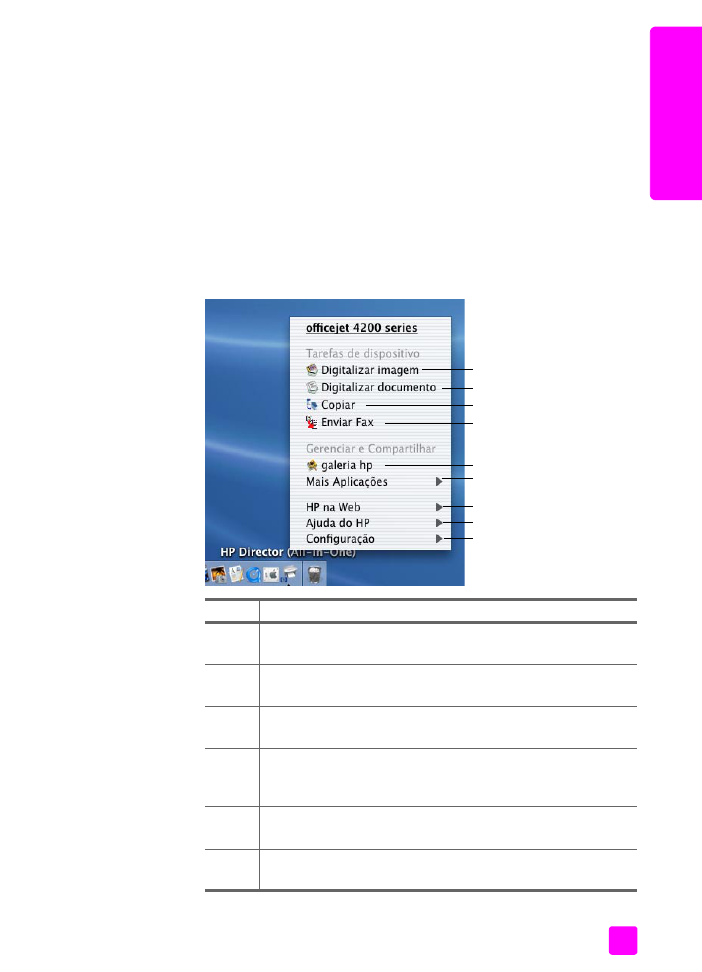
guia do usuário
hp officejet visão geral
11
visão g
er
a
l do h
p
of
ficejet
Dica:
Se não quiser que o Diretivo HP se inicie automaticamente
toda vez que o Macintosh for iniciado, altere esta configuração
no menu Preferências do Diretivo HP.
Para exibir o menu Diretivo HP:
!
No Encaixe, clique no ícone do
Diretivo HP
do seu dispositivo.
O menu Diretivo HP é exibido.
Nota:
Se você instalar mais de um dispositivo HP, um ícone Diretivo HP
para cada dispositivo é exibido no Encaixe. Por exemplo, se você tiver um
scanner HP e um HP Officejet instalados, dois ícones Diretivo HP são
apresentados no Encaixe, um para cada dispositivo. Porém, se você
instalou dois dispositivos do mesmo tipo (por exemplo, dois dispositivos
HP Officejet), somente um ícone Diretivo HP será exibido no Encaixe para
representar todos os dispositivos desse tipo.
recurso objetivo
1
Digitalizar imagem
:
use este recurso para
digitalizar uma
imagem e exibi-la na galeria hp.
2
Digitalizar documento
:
use este recurso para
digitalizar texto e
exibi-lo no programa de edição de texto de destino selecionado.
3
Copiar
: use este recurso para fazer uma cópia em preto-e-
branco ou colorida.
4
Enviar fax
: use este recurso para abrir a caixa de diálogo Fax,
para que você possa digitar as informações adequadas e enviar
o fax.
5
galeria hp
: use este recurso para exibir a galeria hp para exibir
e editar imagens.
6
Mais aplicações
: use este recurso para selecionar outras
aplicações no computador.
9
1
2
4
3
5
6
7
8
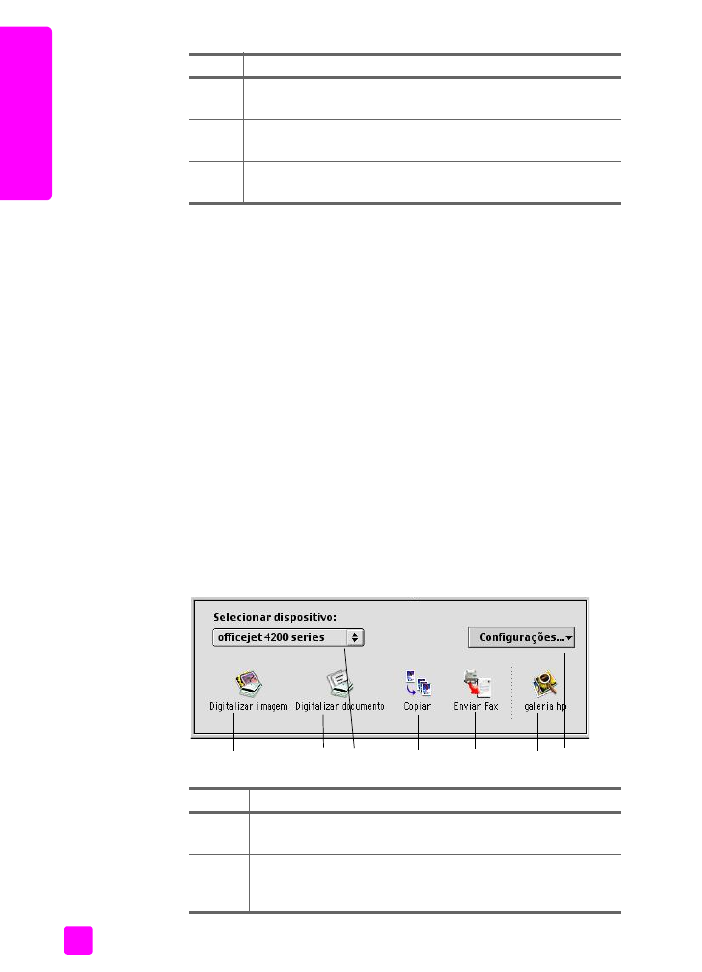
hp officejet 4200 series
capítulo 1
12
vi
são g
er
a
l do
hp
of
ficejet
abrir o diretivo de foto e imagem hp usando o Macintosh OS 9
No Macintosh OS 9, o Diretivo HP é iniciado automaticamente durante a
instalação do software HP Image Zone e faz com que o ícone do Diretivo HP
apareça como um nome alternativo (alias) na área de trabalho.
Use um dos
métodos a seguir para iniciar o Diretivo HP.
!
Clique duas vezes no nome alternativo do
Diretivo HP
na área de
trabalho.
!
Clique duas vezes em
Diretivo HP
na pasta Aplicativos:Hewlett-
Packard:Software de foto e imagem HP:Diretivo HP.
O software Diretivo HP exibe somente os botões referentes ao dispositivo
selecionado. Para obter mais informações, consulte a
ajuda do hp image zone
que acompanha o software.
O gráfico a seguir mostra alguns dos recursos disponíveis no Diretivo HP para
o Macintosh OS 9. Consulte a legenda para obter uma explicação breve sobre
um recurso específico.
Nota:
Os ícones no gráfico do Diretivo HP a seguir podem parecer
diferentes em seu computador. O software Diretivo HP é personalizado com
base no dispositivo HP que está selecionado. Se o seu dispositivo não
estiver equipado com um recurso específico, o ícone para esse recurso não
aparecerá no software Diretivo HP no computador. Alguns dispositivos HP
podem incluir botões adicionais aos mostrados a seguir.
7
HP na Web
: use este recurso para selecionar um site da HP na
Web.
8
Ajuda da HP
: use este recurso para selecionar uma origem para
ajuda sobre o HP Officejet.
9
Configuração
: use este recurso para alterar as configurações de
dispositivo.
recurso objetivo
1
Digitalizar imagem
:
use este recurso para
digitalizar uma
imagem e exibi-la na galeria hp.
2
Digitalizar documento
:
use este recurso para
digitalizar texto e
exibi-lo no programa de edição de texto de destino
selecionado.
recurso objetivo
5
4
6
7
1
2
3
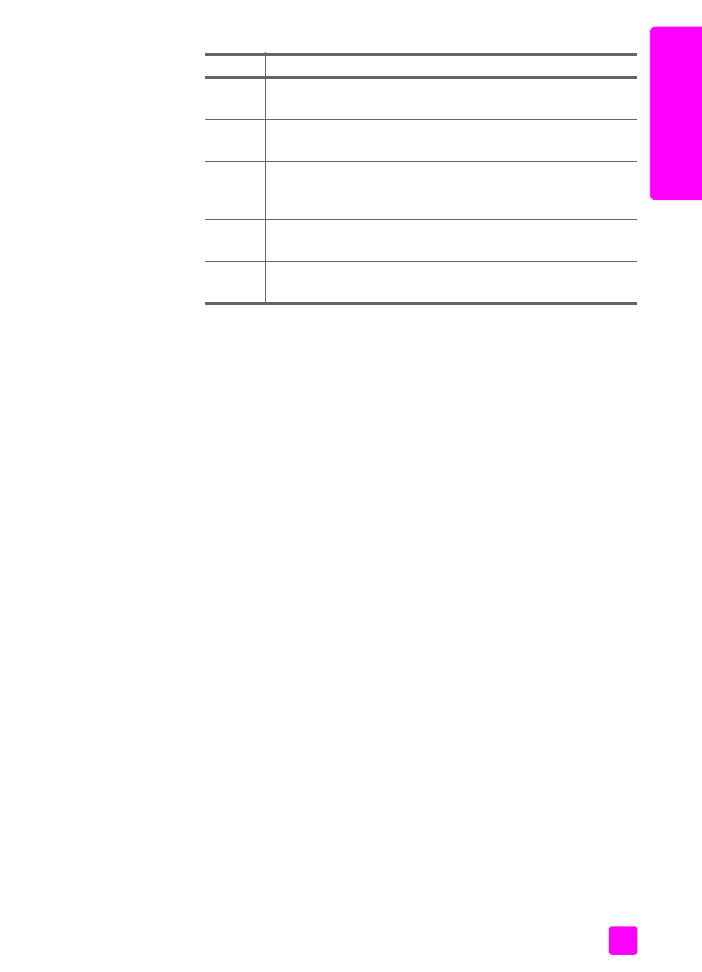
guia do usuário
hp officejet visão geral
13
visão g
er
a
l do h
p
of
ficejet
3
Selecionar dispositivo
: use esta lista suspensa para selecionar
o dispositivo HP que você deseja utilizar.
4
Copiar
: use este recurso para fazer uma cópia em preto-e-
branco ou colorida.
5
Enviar fax
: use este recurso para abrir a caixa de diálogo Fax,
para que você possa digitar as informações adequadas e
enviar o fax.
6
galeria hp
: use este recurso para exibir a galeria hp para
exibir e editar imagens.
7
Configurações
: use esta lista suspensa para acessar as
configurações do dispositivo.
recurso objetivo
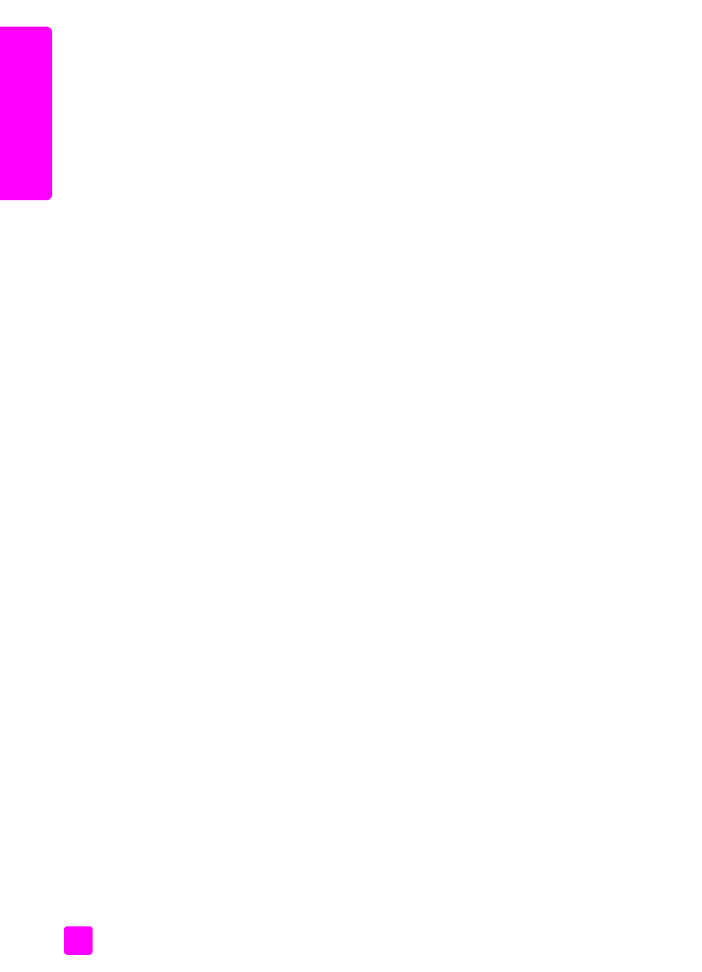
hp officejet 4200 series
capítulo 1
14
vi
são g
er
a
l do
hp
of
ficejet
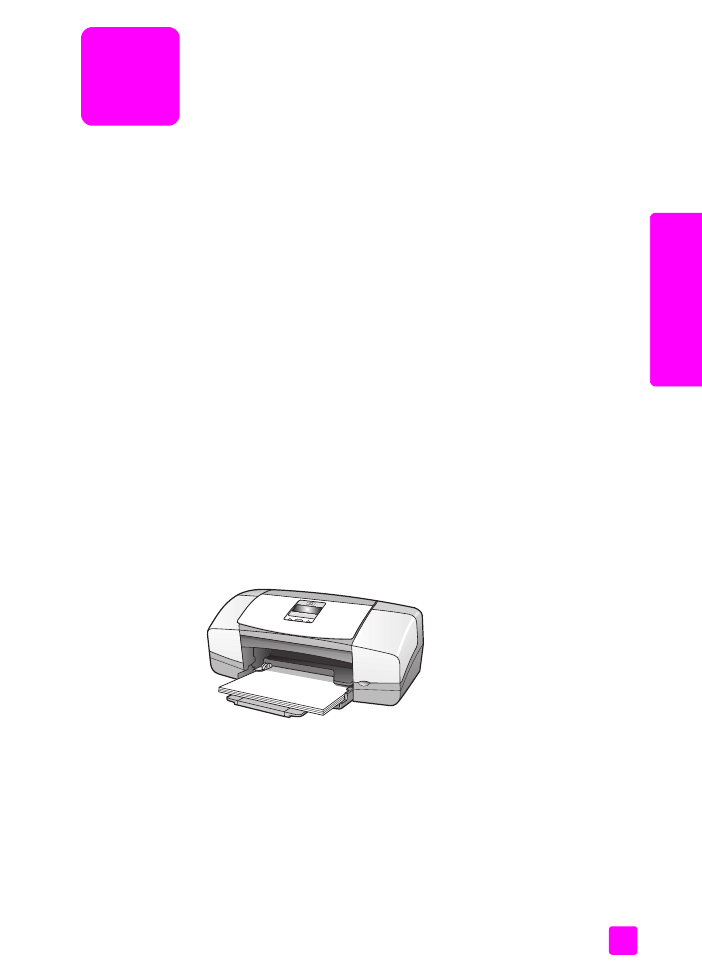
2
15
ca
rregar or
iginais e
p
apéis